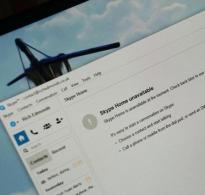Windows 64-bitni alat za uklanjanje zlonamjernog softvera. Alat za uklanjanje zlonamjernog softvera Microsoft® Windows® (KB890830) x64 (preuzimanje)
21.05.2010 17:10
(Alat za uklanjanje zlonamjernog softvera) je besplatni uslužni program za traženje i uklanjanje programa koji mogu poremetiti normalan rad vašeg računala ili oštetiti podatke. Uslužni program proizvodi Microsoft Corporation.
opće informacije
Alat za uklanjanje zlonamjernog softvera (KB890830) ažurira se svakog drugog četvrtka u mjesecu putem Windows Update ( Upravljačka ploča (velike ikone) > Windows Update > Traži ažuriranja). Također možete preuzeti najnoviju verziju alata odavde.
Skeniranje računala radi u pozadini nakon prvog ponovnog pokretanja otkako su Alati instalirani ili ažurirani. Ako se tijekom ovog skeniranja otkrije zlonamjerni softver, u području obavijesti pojavljuje se poruka koja vam govori da pokrenete potpuno skeniranje vašeg računala (ovu obavijest mogu vidjeti samo korisnici Windowsa s administratorskim pravima).
Rezultati skeniranja računala zapisuju se u datoteku dnevnika C:\Windows\Debug\mrt.log.
Razlike između alata za uklanjanje zlonamjernog softvera i antivirusa
1. Alat uklanja malware s već zaraženog računala. Antivirus sprječava prodor i instalaciju opasnih programa na vašem računalu.
2. Alat može otkriti i neutralizirati samo određene vrste zlonamjernog softvera. Suvremeni antivirusni program uklanja sve vrste malwarea, kao i sve vrste virusa, trojanaca i rootkita.
Kako biste u potpunosti zaštitili svoje računalo, preuzmite i instalirajte puni antivirusni program. Na primjer, ili (oba antivirusna programa su besplatna i dostupna u ruskim verzijama).
Alat za uklanjanje zlonamjernog softvera: GUI
1. Otvorite izbornik Start, unesite u traku za pretraživanje mrt i pritisnite Enter.
Također možete otvoriti mapu C:\Windows\System32 i dvaput kliknite na datoteku.



4. Pričekajte da skeniranje završi. Ovisno o brzini vašeg računala i odabranoj vrsti skeniranja, može potrajati od nekoliko minuta do nekoliko sati da se pronađe i ukloni zlonamjerni softver.

5. Kada je test dovršen, njegovi rezultati bit će prikazani na ekranu.

Za dobivanje detaljnog izvješća o skeniranju kliknite Prikaži detaljne rezultate skeniranja.

Saznati koji su najbolji alati za uklanjanje zlonamjernog softvera nije tako teško. Na zahtjev možete jednostavno pronaći aplikacije na internetu koje vam omogućuju rješavanje problema s računalom povezanih s virusnom infekcijom.
Takav softver obično se distribuira besplatno ili shareware.
Iako njegove mogućnosti uključuju brzo pretraživanje i zajamčeno uklanjanje zlonamjernog koda i dosadnog oglašavanja, s čime se poznati (i najčešće plaćeni) antivirusi ne mogu uvijek nositi.
Ugrađeni alat za Windows 10
Prvi način da se riješite zlonamjernih aplikacija, a koji bi trebao koristiti prosječni korisnik Windowsa 10, uključuje pokretanje već ugrađenog Microsoftovog alata za uklanjanje zlonamjernog softvera.
Ponekad radi automatski, ali ako je već došlo do infekcije virusom, alat se pokreće ručno. MMSRT možete pronaći u mapi System32 na sistemskom disku, koja se nalazi u direktoriju System32. Učinkovitost aplikacije nije jako visoka, ali barem će se polovica problema riješiti.
Riža. 1. Alat za uklanjanje zlonamjernog softvera sustava Windows 10.
Prednosti korištenja proizvoda uključuju:
- sučelje na ruskom jeziku;
- intuitivne kontrole;
- nema potrebe za preuzimanjem dodatnog softvera.
Nedostaci aplikacije uključuju dugo vrijeme skeniranja i nisku učinkovitost. I možete ga preuzeti ne samo za Windows 10, već i za 7. i 8. verziju operativnog sustava. Ažuriranje pod brojem KB890830 veliko je samo 52,8 MB.
Brz i besplatan AdwCleaner
Jedan od najpoznatijih i najučinkovitijih programa za uklanjanje neželjenih aplikacija s vašeg računala je AdwCleaner. Prednosti korištenja uključuju rad na ruskom jeziku, nema potrebe za instalacijom na računalu i stalno ažurirana ažuriranja koja poboljšavaju kvalitetu testiranja sustava.
Osim toga, nakon završetka skeniranja, AdwCleaner daje korisniku nekoliko preporuka o tome kako spriječiti infekciju zlonamjernim kodom. A da biste pokrenuli uslužni program, samo trebate kliknuti gumb za početak skeniranja i, nakon pregleda rezultata, postaviti postavke i odabrati podatke za brisanje.
Riža. 2. Potražite zlonamjerni kod pomoću uslužnog programa AdwCleaner.
Osobitost aplikacije je da je tijekom procesa skeniranja ponekad potrebno ponovno pokrenuti računalo. A nakon završetka rada, na ekranu se prikazuje izvješće koje se može spremiti kao tekstualna datoteka.
Pomoćnik u borbi protiv ekstenzija Malwarebytes Anti-Malware Free
Riža. 3. Glavni prozor programa Malwarebytes Anti-Malware
Jednostavan, ali učinkovit Alat za uklanjanje neželjenog softvera
Riža. 4. Izvješće o radu uslužnog programa Junkware Removal Tool.
Uslužni program prati stvaranje točke vraćanja sustava. A tijekom procesa skeniranja problemi se automatski ispravljaju i virusni programi uklanjaju. Provjera završava izradom detaljnog izvješća o pronađenim problemima i njihovim rješenjima.
CrowdIsnpect – traženje neželjenih procesa u sustavu
Zlonamjerne aplikacije također mogu otkriti procesi koji se izvode na sustavu. Ovo je osnova principa rada uslužnog programa CrowdInspect, koji tijekom rada skenira popis pokretanja i trenutno pokrenute usluge. Koristeći stalno ažuriranu bazu podataka o virusima i neželjenom softveru, program prikuplja informacije o procesima i uspoređuje ih s popisom potencijalnih prijetnji.
Riža. 5. Analiza Windows procesa pomoću uslužnog programa CrowdInspect.
Jedan od rezultata provjere sustava CrowdInspect je prikaz popisa mrežnih veza i IP adresa, kao i reputacije stranica kojima pripadaju. Iako samo napredni korisnici mogu razumjeti većinu ovih informacija. Za druge je preporučljivo odabrati uslužne programe koji automatski rješavaju probleme kako bi uklonili zlonamjerni kod.
Shareware uslužni program Zemana AntiMalware
Što se tiče učinkovitosti u borbi protiv virusa i neželjenih proširenja, aplikacija Zemana AntiMalware nije inferiorna ne samo drugim besplatnim uslužnim programima, već čak i plaćenim verzijama nekih poznatih antivirusa. Prednosti programa uključuju mogućnost pretraživanja u oblaku, jasno sučelje na ruskom jeziku i zaštitu sustava u stvarnom vremenu. Plaćena Premium verzija ima još više prednosti.
Riža. 6. Potražite zlonamjerni softver pomoću uslužnog programa Zemana AntiMalware.
Zemana radi dobar posao u uklanjanju dodataka u preglednicima, čija prisutnost često dovodi do skočnih reklamnih poruka. Iako da biste započeli traženje proširenja, morat ćete promijeniti postavke programa odlaskom na odjeljak "Napredno".
A nedostaci uslužnog programa uključuju uvjetno besplatnu distribuciju - nakon 15 dana morat ćete platiti za njegovu upotrebu. Iako je obično nekoliko sati dovoljno da korisnik brzo skenira računalo, nakon čega se aplikacija uklanja.
HitmanPro - maksimalna učinkovitost pri uklanjanju dodataka
Riža. 7. Rad uslužnog programa HitmanPro.
Program učinkovito uklanja većinu uobičajenih virusa. A kada provjerava preglednike, pronalazi i rješava probleme s ekstenzijama trećih strana. Nakon što skeniranje završi, od korisnika se traži da pregleda popis otkrivenih problema. I, ako neka od označenih datoteka nije opasna, po mišljenju korisnika, može se ukloniti iz karantene.
Spybot Search & Destroy – povećanje sigurnosti računala
Riža. 8. Spybot Search & Destroy – potražite, popravite i spriječite probleme.
Spybot je u stanju pratiti promjene u registru i informacijama o sustavu, zahvaljujući čemu ne samo da rješava postojeće probleme, već također osigurava prevenciju mogućih problema. Osim toga, sve promjene koje je napravio uslužni program mogu se poništiti - ponekad to pomaže u izbjegavanju kvarova u sustavu Windows kada se korisna datoteka izbriše zajedno s virusom.
Najmoćniji, ali spor Dr.Web CureIt!
Najmoćniji i najučinkovitiji uslužni program može se nazvati Dr.Web CureIt! , čije prednosti uključuju mogućnost besplatnog korištenja. Preuzimanjem najnovije verzije aplikacije (čija veličina prelazi 100 MB) i pokretanjem iste na računalu, u nekoliko sati možete dobiti izvješće o obavljenom poslu i sustav koji je 99,9% bez virusa.
CureIt je taj koji preporuča korištenje tehničke podrške nekih Internet providera. Aplikacija ima samo jedan nedostatak - možete je koristiti samo jednom. Nekoliko sati nakon preuzimanja izlazi sljedeće ažuriranje, a staro prestaje raditi.
Prednosti uslužnog programa uključuju ne samo visoku razinu učinkovitosti u otkrivanju zlonamjernog softvera, već i mogućnost ponovnog preuzimanja. Nakon ponovnog preuzimanja sa službene web stranice proizvođača, aplikacija je ponovno spremna za otkrivanje virusa. Istodobno, baze podataka su već ažurirane, a učinkovitost pretraživanja se povećava.
Riža. 9. Poruka o potrebi ažuriranja uslužnog programa Curelt.
Rješavanje problema s preglednicima
Prilikom uklanjanja virusa obratite pozornost i na prečace preglednika - često su oni izvor problema. Zlonamjerni kod upisuje se u svojstva prečaca i mijenja način pokretanja:
- ponekad prilikom ulaska na internet korisnik ne završi na glavnoj stranici, već na drugom mjestu - najčešće na mjestu za krađu identiteta ili oglašavanju nekih usluga;
- Kada se preglednik pokrene, može se instalirati dodatak treće strane koji mijenja tražilicu, početnu stranicu i mrežne postavke.
Problem možete riješiti ručno provjerom prečaca u pregledniku. Ali najbolji način da to učinite je pomoću uslužnih programa kao što je Shortcut Scanner. Besplatna aplikacija provjerava logičke i vanjske pogone za neželjene programe, identificirajući sumnjive ili neispravne prečace.
Prednost korištenja ovog alata je u tome što je besplatan za distribuciju i radi na svim modernim Windows sustavima (od XP do 10); nedostatak je nedostatak verzije na ruskom jeziku.
Ako je neželjeni dodatak već automatski instaliran u pregledniku, možete ga ukloniti putem izbornika proširenja u postavkama. U suprotnom, umjesto odlaska na odabrane stranice, na ekranu će se pojaviti oglasi i strani resursi.
Najčešće se ovaj problem javlja među korisnicima koji su već instalirali značajan broj proširenja i ne primjećuju 1-2 dodatna. Ako praktički nema dodataka, lakše je uočiti novi i poduzeti mjere da ga onemogućite. A ako niste sigurni da je dodatak zapravo zlonamjeran, pomoći će vam posebni uslužni programi dizajnirani za određene preglednike.
Za Google Chrome, službeni programeri stvorili su uslužni program pod nazivom Alat za čišćenje. Automatski provjerava ima li ugrađenog zlonamjernog koda svaki put kada pokrenete preglednik.
Ako se otkrije problem, dodatak se onemogućuje zajedno s ostalim proširenjima. Nakon toga korisnik može ručno vratiti potrebne dodatke.
Riža. 11. Potražite zlonamjerni kod pomoću Chromeovog alata za čišćenje.
Za Mozilla Firefox i standardni Internet Explorer preglednik za starije verzije Windowsa postoji besplatna aplikacija Avast Browser Cleanup.
Uslužni program automatski skenira dva preglednika (ako su prisutni u sustavu) i kao rezultat proizvodi popis sumnjivih dodataka. Antivirusni program može se preuzeti sa službene web stranice proizvođača.
Riža. 12. Čišćenje vašeg preglednika od zlonamjernog koda pomoću programa Avast Browser Cleanup.
Druge tvrtke također proizvode slične funkcionalne i besplatne alate. Štoviše, za različite preglednike i sa širokim rasponom mogućnosti. Neki programi također pružaju učinkovitu zaštitu u stvarnom vremenu - međutim, većina njih za to ima značajku koja se plaća.
zaključke
Korištenje aplikacija koje uklanjaju neželjeni softver ne uklanja potrebu za instaliranjem antivirusnog softvera. Svaki program obavlja svoje zadatke. Antivirusni uslužni programi gotovo neprestano štite sustav i sprječavaju infekciju sistemskih datoteka.
A aplikacije za rješavanje postojećih problema potrebne su uglavnom nakon što se antivirus pokazao neučinkovitim. Korištenje dvije mogućnosti odjednom - instaliranih i povremeno pokretanih uslužnih programa - osigurat će maksimalnu učinkovitost zaštite. No, kako bi računalo bilo još sigurnije, preporučljivo je:
- slijedite preporuke antivirusnih uslužnih programa koji izdaju upozorenja prilikom ulaska u sumnjive resurse;
- koristiti antivirus za provjeru datoteka preuzetih ili snimljenih s vanjskog uređaja za pohranu, čije je podrijetlo nepoznato (na primjer, preuzete nisu sa službene web stranice, već s web stranice treće strane);
- Postavite antivirusne postavke za automatsko ažuriranje baza podataka o virusima i ručno pokrenite aplikaciju barem jednom tjedno.
Spriječavanje zaraze vašeg računala virusima i drugim vrstama zlonamjernog koda smanjit će vjerojatnost pojave problema. Iako niti Curelt niti plaćeni antivirus ne pružaju 100% zaštitu.
Najbolji alati za uklanjanje zlonamjernog softvera
Vrijedno je započeti s činjenicom da zlonamjerni programi u ovom kontekstu (Malware) nisu sasvim virusi, to su programi koji pokazuju neželjenu aktivnost na računalu, instalirani su bez znanja korisnika i, povrh svega, teški su; ukloniti.
Čišćenje Windowsa od spywarea, malwarea i datoteka
U ovom videu ću vam reći kako očistiti svoje računalo na Windows operativnom sustavu od spywarea i malwarea i datoteka, kao i kako osloboditi prostor na tvrdom disku od privremenih datoteka i kako očistiti predmemoriju. Pregledat će se tri besplatna pomoćna programa
Ovaj alat provjerava ima li vaše računalo zaraženo nekim uobičajenim zlonamjernim softverom (uključujući Blaster, Sasser i Mydoom) i uklanja ih ako se pronađu. Microsoft objavljuje ažuriranu verziju ovog alata drugog utorka svakog mjeseca.
Za pokretanje ovog alata morate imati administratorska prava. Alat neće raditi ni na jednoj verziji sustava Windows 98, Windows ME ili Windows NT 4.0.
Alat je sada višejezičan. Njegov jezik sučelja mijenja se ovisno o jeziku sučelja operativnog sustava (za sve podržane jezike).
Zahtjevi sustava
- OS: Windows 7, Windows Server 2003 x64 izdanja, Windows Server 2008, Windows Server 2008 R2, Windows Vista Business 64-bitno izdanje, Windows Vista Enterprise 64-bitno izdanje, Windows Vista Home Basic 64-bitno izdanje, Windows Vista Home Premium 64-bitno izdanje, 64-bitno izdanje sustava Windows Vista Ultimate, 64-bitno izdanje sustava Windows XP
upute
- Pritisnite gumb za preuzimanje preuzimanje datoteka na ovoj stranici.
- Izvršite jednu od sljedećih radnji.
- Da biste odmah započeli instalaciju, kliknite gumb Izvršiti.
- Da biste preuzete datoteke spremili na svoje računalo i kasnije ih instalirali, kliknite Uštedjeti.
- Za poništavanje instalacije kliknite gumb Otkazati.
Malware je softver koji neovlašteno pristupa resursima računala ili korisničkim podacima koji su na njemu pohranjeni. Takvi mini programi su zlonamjerni jer se neovlašteno preuzimaju i instaliraju, ometaju rad aplikacija, autonomno rade, nadziru aktivnosti korisnika, a u nekim slučajevima zaustavljaju rad antivirusa i vatrozida te šalju podatke. Ali netočno je nazivati zlonamjerni softver ili "zlonamjerni softver" virusima u punom smislu te riječi; oni su mali softver koji slijedi vlastite "zlonamjerne" ciljeve.
Takve programe koji se tajno ušuljaju na računalo antivirusi često ne prepoznaju, au nekim slučajevima čak i deaktiviraju njegov rad. I vrlo ih se teško riješiti. Ali postoje posebne softverske metode koje vam omogućuju uklanjanje zlonamjernog softvera.
Ili na web stranicama - gorući problem koji nije tako lako riješiti. Reći ćemo vam kako ukloniti oglase pomoću jednog od programa. Ali prije nego što slijedite naše preporuke, prestanite pokretati proširenja u svom pregledniku, čak i ona pouzdana, i pogledajte rezultat. Možda vam neće trebati komunalije. A ako metoda ne radi, čitajte dalje.
Microsoftov alat za uklanjanje zlonamjernog softvera
Ako vaše računalo radi na najnovijoj verziji Microsoftovog operativnog sustava, "deset", možete koristiti poseban uslužni program koji je programer već unaprijed instalirao. Ovaj program automatski nadzire sustav, ali se može pokrenuti i ručno. Program se nalazi u sistemskoj, skrivenoj particiji C:\Windows\System32\MRT.exe. Aplikacija službenog proizvođača je inferiorna u učinkovitosti od programa koji su instalirani izvana. Ali svejedno ga možete pokrenuti i provjeriti svoje računalo.
Nakon pokretanja, vidjet ćete prozor čarobnjaka s podrškom za ruski jezik. Sve što trebate učiniti dok uslužni program skenira je na vrijeme pritisnuti gumb "nastavi". Proces identifikacije zlonamjernog softvera pomoću ovog uslužnog programa prilično je dug, stoga pričekajte dok ne završi.

Ako je na vašem računalu instaliran licencirani Windows 10, uslužni program za prepoznavanje zlonamjernih aplikacija je službeni, tj. razvio sam Microsoft. To znači da ovu metodu možete koristiti apsolutno sigurno, bez straha da će program izbrisati važnu datoteku. Ako vaše računalo nema unaprijed instaliran softver, možete ga zasebno preuzeti na službenoj stranici za razvojne programere OS-a.
AdwCleaner
AdwCleaner je najučinkovitiji alat koji će vaš preglednik osloboditi reklamnog softvera i očistiti vaše računalo od nepotrebnih malware aplikacija. Ako vas muči pop-up adware, neželjene stranice se automatski otvaraju prilikom surfanja i imate instaliranu nepotrebnu početnu stranicu koja se ne može zamijeniti, uslužni program Xplode pomoći će vam da se nosite sa svim tim problemima.Zašto preporučujemo AdwCleaner? Ovaj program je potpuno besplatan, stvoren uz podršku za ruski jezik, ne zahtijeva instalaciju, učinkovito uklanja adware i sve vrste zlonamjernog softvera, stalno se poboljšava i distribuira besplatne i vrlo korisne preporuke i savjete. Da, kada se završi postupak provjere i uklanjanja zlonamjernog softvera i oglašavanja, uslužni program će vam reći kako zaštititi svoje računalo od neželjenog softvera.
Čak i neobučeni korisnici računala mogu koristiti ovaj uslužni program. Sve što trebate učiniti je pokrenuti softver, kliknuti "skeniraj", pogledati rezultate skeniranja i ukloniti nepotrebne programe. Ako sumnjate u "potrebu" određene aplikacije, poništite okvir.

Ako je program koji treba ukloniti pomoću AdwCleanera pokrenut u vrijeme skeniranja, računalo će se ponovno pokrenuti.
Preuzmite uslužni program AdwCleaner na svoje računalo samo sa službene stranice autora. U protivnom riskirate dobiti isti zlonamjerni softver, samo pod drugim pokrićem. Ako ste softver preuzeli s neslužbenog izvora, provjerite ga u stvarnom vremenu.
Malwarebytes Anti-Malware Free
Anti-Malware je najpopularniji uslužni program koji učinkovito pretražuje i uklanja viruse, adware i zlonamjerne aplikacije.
Program je dostupan u dvije verzije - profesionalnoj i besplatnoj, te ima podršku na ruskom jeziku. Ako ste program koristili prije 2015., svakako ga ažurirajte jer je nova verzija poboljšana u smislu učinkovitosti i učinkovito prevedena na ruski. Besplatna inačica Anti-Malwarea praktički se ne razlikuje od profesionalne inačice, nedostaju samo neke opcije. A ako ga koristite, pronaći će i učinkovito ukloniti zlonamjerni softver instaliran na računalu.

Prema nekim korisnicima, program ponekad preskoči sumnjivi softver. Ako ste spremni za dugo skeniranje, pokrenite Anti-Malware verziju “Free”.
Zemana AntiMalware
Ako prva dva gore opisana programa nisu uklonila sve zlonamjerne aplikacije i adware, preuzmite i skenirajte svoje računalo pomoću uslužnog programa Zemana AntiMalware. Program se pozicionira kao antivirusni skener. U svom radu koristi niz mehanizama i tehnologija u oblaku koji mu omogućuju pronalaženje i učinkovito uklanjanje modernih prijetnji koje većina antivirusa ne može otkriti.Program ima podršku na ruskom jeziku i prilično jednostavno sučelje. Skenira i pronalazi pojedinačne komponente programa pomoću tehnologije oblaka. Istodobno, ima mogućnost rada u stvarnom vremenu, sprječavajući štetni malware i adware da uđu u računalo.

Najčešće se reklamni softver pojavljuje u preglednicima, u obliku modula i proširenja. Uslužni program Zemana AntiMalware učinkovito se bori protiv ove vrste malwarea, pronalazeći ih i uklanjajući u stvarnom vremenu. Da biste iskoristili ovu korisnu opciju programa, morate omogućiti provjeru proširenja u svom pregledniku. Omogućite ovu opciju u naprednim postavkama.

Postoji jedan nedostatak uslužnog programa - plaća se. Ali vam omogućuje skeniranje računala pola mjeseca u besplatnom načinu rada. Također, za pokretanje i daljnje testiranje, računalo mora biti spojeno na mrežu.
HitmanPro
Mini-uslužni program HitmanPro još je jedno učinkovito rješenje za borbu protiv zlonamjernog softvera koji se neovlašteno instalira na računalo. Ovaj uslužni program može otkriti dovoljan broj modernih prijetnji, a također će očistiti one elemente koji su propušteni dok su drugi programi radili. Velika prednost ovog programa je što će skenirati vaše računalo u rekordnom roku, a ne zahtijeva instalaciju.
Postoji jedan nedostatak, da tako kažemo, programa - plaća se, ali ga možete kupiti tek nakon mjesec dana. Za to vrijeme možete očistiti operativni sustav od zlonamjernog softvera. Nosit će se s problemima skočnog oglašavanja u preglednicima i zamjenom početne stranice. Štoviše, ovaj uslužni program može raditi u tandemu, potpuno uklanjajući sve neželjene programe i njihove pojedinačne elemente s računala.
Microsoftov alat za uklanjanje zlonamjernog softvera
Alat za uklanjanje zlonamjernog softvera Win je mini-softverski uslužni program koji je stvorio programer operativnog sustava. Pronalazi i uklanja računalne crve Blaster i Sasser, crva pošte Novarg i mnoge druge prijetnje koje su svojedobno postale prava epidemija. Uslužni program radi na svim verzijama Microsoftovog operativnog sustava, a programer ga podržava. Da biste koristili mogućnosti programa, samo ga trebate pokrenuti i skenirati svoje računalo. Nakon završetka postupka skeniranja, Microsoftov uslužni program će dati rezultate na temelju kojih možete donijeti odluku hoćete li ukloniti ili ne ukloniti pojedine aplikacije ili pojedinačne komponente.
Uslužni program ne mijenja registar ili OS, tako da ga možete sigurno koristiti, barem u prvoj fazi.

Spybot Search & Destroy
Uslužni program, pozicioniran kao Anti-malware, Antivirusni softver, ne samo da će učinkovito osloboditi vaše računalo od štetnog softvera i oglašavanja, već će ga i zaštititi od novih prijetnji. Program razvijen s podrškom za ruski jezik ne samo da će vam omogućiti skeniranje vašeg računala. Također možete iskoristiti njegove pomoćne opcije usmjerene na osiguranje računalne sigurnosti u stvarnom vremenu.
Odmah nakon pokretanja program će skenirati sustav, pronaći neželjeni softver i ukloniti ga u potpunosti ili samo pojedine komponente/elemente. A nakon toga možete zaštititi svoje računalo od novih prijetnji. Također, SpyBot-Search and Destroy može pratiti aplikacije koje su već instalirane na računalu i zaustaviti njihovu aktivnu aktivnost, pokušaje promjene sistemskih datoteka, uređivanje registra itd.

Sigurno je koristiti program od razvojnog programera Safer Networking, jer njegova funkcionalnost omogućuje brisanje svih prethodno napravljenih promjena. Na primjer, ako je uslužni program uklonio neku potrebnu komponentu, a to je dovelo do kvara u radu zasebnog programa ili operativnog sustava u cjelini, možete sve vratiti natrag.
Ovo su, po našem mišljenju, najučinkovitiji mini-uslužni programi koji vam omogućuju ne samo uklanjanje zlonamjernog softvera i reklamnog softvera, već i zaštitu vašeg računala na mreži od drugih prijetnji ili aktivnosti već instaliranih aplikacija. Ako trebate jednom očistiti računalo, upotrijebite službeni uslužni program. A ako trebate stalnu zaštitu, instalirajte učinkovitije programe.